Connetti/controlla i computer tramite rete con KontrolPack

Controlla facilmente i computer della tua rete con KontrolPack. Collega e gestisci computer con sistemi operativi diversi senza sforzo.
Electronic Arts distribuisce i suoi videogiochi tramite Origin, una piattaforma di gioco DRM simile a Steam. Purtroppo, non ha mai avuto una versione Linux e non sembra che EA lo metterà mai sulla piattaforma. Tuttavia, è possibile installare la versione Windows su Linux con Lutris. Ecco come farlo.

Per utilizzare Origin sul tuo PC Linux, dovrai installare i driver GPU. Purtroppo, i giochi in origine richiedono cose come Vulkan. Per far funzionare Vulkan sul tuo PC Linux, dovrai configurare i driver GPU.
Questa sezione della guida ti guiderà nella configurazione dei driver GPU Nvidia , Intel e AMD sul tuo sistema Linux . Per avviare l'installazione, apri una finestra di terminale premendo Ctrl + Alt + T sulla tastiera o cerca "Terminale" nel menu dell'app.
Per ottenere i driver Nvidia proprietari attivi e operativi sul tuo sistema operativo Linux, segui queste istruzioni.
Su Ubuntu, puoi ottenere gli ultimi driver Nvidia impostati inserendo i comandi seguenti in successione.
sudo add-apt-repository ppa:graphics-drivers/ppa sudo dpkg --add-architecture i386 sudo apt install nvidia-driver-450 sudo apt install libvulkan1 libvulkan1: i386
Se sei su Arch Linux , assicurati di avere il repository software "multilib" abilitato nel tuo file di configurazione Pacman. Quindi, usa i comandi seguenti per far funzionare i driver Nvidia.
sudo pacman -Syu
sudo pacman -S nvidia-dkms nvidia-utils lib32-nvidia-utils nvidia-settings vulkan-icd-loader lib32-vulkan-icd-loader
Per far funzionare i driver Nvidia su Fedora, dovrai utilizzare una combinazione di comandi da terminale e l'applicazione Gnome Software.
sudo dnf install fedora-workstation-repositories
sudo dnf config-manager --set-enabled rpmfusion-nonfree-nvidia-driver
sudo dnf install vulkan-loader vulkan-loader.i686
Dopo che tutti i comandi sono stati inseriti nel terminale, apri Gnome Software ed esegui la seguente operazione per far funzionare i driver Nvidia.
Componenti aggiuntivi > Driver hardware > Driver di grafica NVIDIA Linux > Installa
Se stai utilizzando una GPU AMD o una grafica Intel, segui le istruzioni di seguito che corrispondono al sistema operativo che utilizzi.
Su Ubuntu, i driver possono essere impostati sul tuo computer con i seguenti comandi.
sudo add-apt-repository ppa:kisak/kisak-mesa sudo dpkg --add-architecture i386 sudo apt update sudo apt upgrade sudo apt install libgl1-mesa-dri:i386 sudo apt install mesa-vulkan-drivers mesa-vulkan-drivers:i386
Se sei su Arch Linux, assicurati di avere il repository software "multilib" abilitato nel tuo file di configurazione Pacman. Quindi, usa i seguenti comandi per far funzionare tutto.
sudo pacman -Syu
AMD:
sudo pacman -S lib32-mesa vulkan-radeon lib32-vulkan-radeon vulkan-icd-loader lib32-vulkan-icd-loader
INTEL:
sudo pacman -S lib32-mesa vulkan-intel lib32-vulkan-intel vulkan-icd-loader lib32-vulkan-icd-loader
Puoi ottenere i driver Fedora attivi e funzionanti con i seguenti comandi.
sudo dnf install vulkan-loader vulkan-loader.i686
Riavvia quando hai finito.
Ora che i driver della GPU sono installati, dobbiamo installare l'applicazione Lutris su Linux. Lutris configurerà automaticamente EA Origin poiché dispone di uno script di installazione che si occupa di tutto.
Su Ubuntu, l'app Lutris può essere installata con i seguenti comandi.
sudo add-apt-repository ppa:lutris-team/lutris sudo apt update sudo apt install lutris
Se sei su Debian Linux, sarai in grado di far funzionare Lutris con questi comandi.
echo "deb http://download.opensuse.org/repositories/home:/strycore/Debian_10/ ./" | sudo tee /etc/apt/sources.list.d/lutris.list wget -q https://download.opensuse.org/repositories/home:/strycore/Debian_10/Release.key -O- | sudo apt-key add - aggiornamento appropriato apt install lutris
Fai funzionare Lutris su Arch Linux con il seguente comando.
sudo pacman -S lutris
Utente Fedora? Installa Lutris con il comando seguente.
sudo dnf install lutris
Per far funzionare Lutris su OpenSUSE, inserisci il comando seguente.
sudo zypper in lutris
Per installare Origin, vai alla pagina Origin Lutris. Una volta sulla pagina, fare clic sul pulsante "Installa". Quando fai clic su "Installa", il tuo browser tenterà di aprire Lutris. Permettigli di aprire l'app.
Una volta aperto Lutris, apparirà una finestra di installazione. In questa finestra di installazione, trova "Installa" e fai clic per avviare il processo di installazione di Origin.
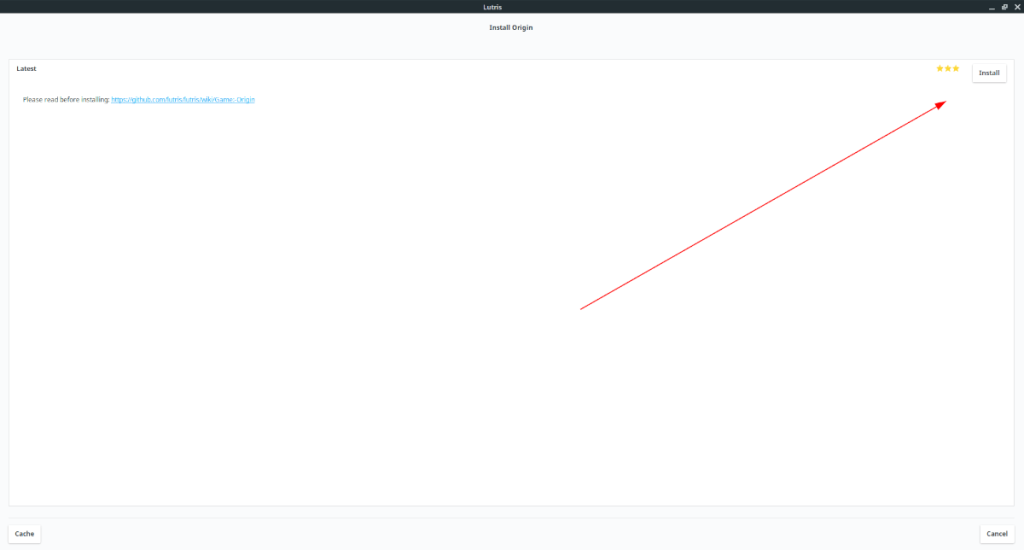
Dopo aver selezionato il pulsante "Installa", ti verrà chiesto di scegliere una directory di installazione. Lascia la configurazione predefinita. Quindi, fai clic su "Installa" nella parte inferiore della pagina.
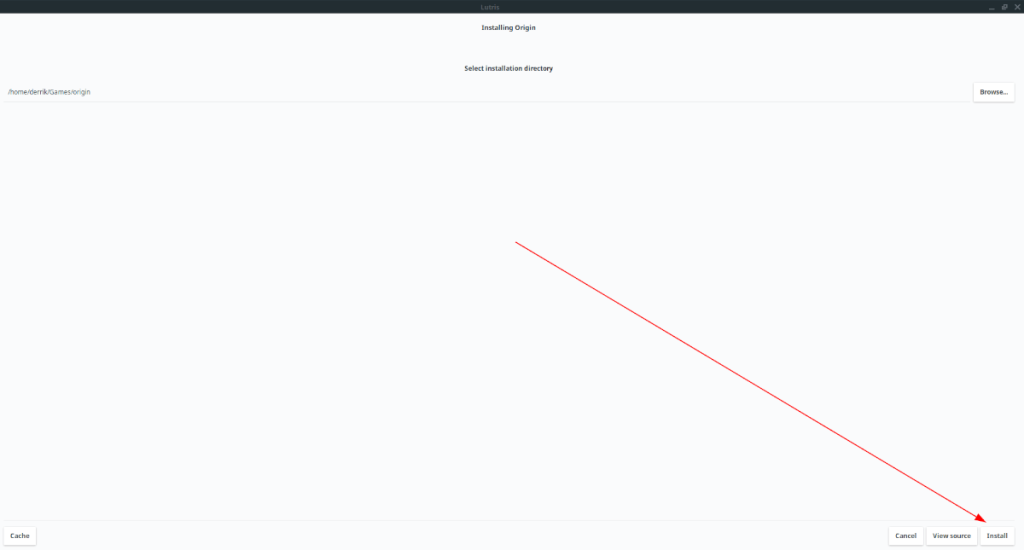
Quando hai scelto la posizione di installazione di Origin, Lutris ti dirà che deve scaricare due file. Seleziona "Continua" per consentire il download di questi file sul tuo computer.

Dopo aver scaricato i file necessari, Lutris inizierà a scaricare e installare Origin. Siediti e lascia che l'installazione finisca. Al termine dell'installazione, fai clic su "Avvia" per aprire Origin!
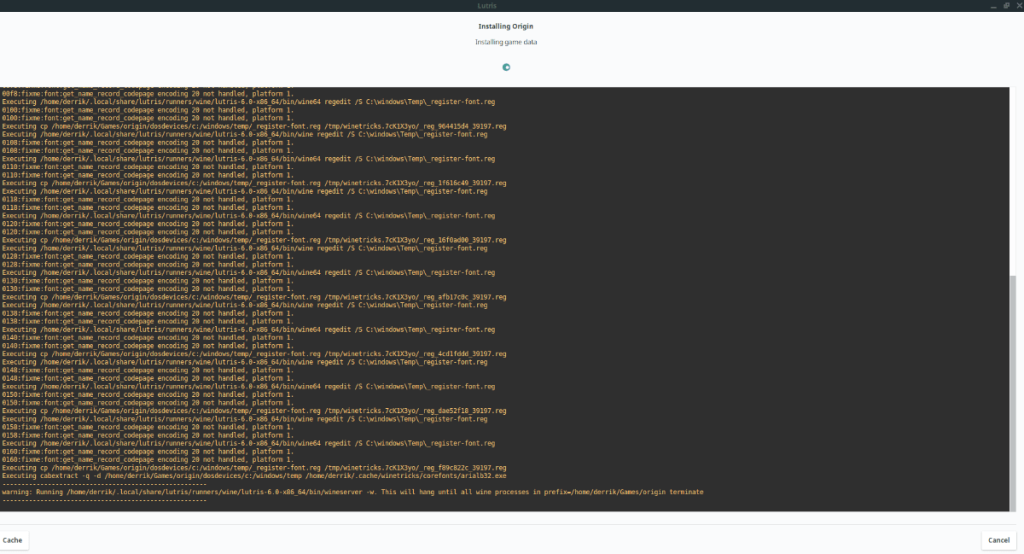
Tieni presente che potresti notare un errore di installazione la prima volta che installi Origin. Se ciò accade, vai su Lutris, fai clic con il pulsante destro del mouse su Origin, seleziona "Stop" per chiudere l'app e riaprila. Al riavvio di Origin, l'errore dovrebbe essere sparito!

Controlla facilmente i computer della tua rete con KontrolPack. Collega e gestisci computer con sistemi operativi diversi senza sforzo.
Vuoi eseguire automaticamente alcune attività ripetute? Invece di dover cliccare manualmente più volte su un pulsante, non sarebbe meglio se un'applicazione...
iDownloade è uno strumento multipiattaforma che consente agli utenti di scaricare contenuti senza DRM dal servizio iPlayer della BBC. Può scaricare video in formato .mov.
Abbiamo trattato le funzionalità di Outlook 2010 in modo molto dettagliato, ma poiché non verrà rilasciato prima di giugno 2010, è tempo di dare un'occhiata a Thunderbird 3.
Ogni tanto tutti abbiamo bisogno di una pausa, se cercate un gioco interessante, provate Flight Gear. È un gioco open source multipiattaforma gratuito.
MP3 Diags è lo strumento definitivo per risolvere i problemi nella tua collezione audio musicale. Può taggare correttamente i tuoi file mp3, aggiungere copertine di album mancanti e correggere VBR.
Proprio come Google Wave, Google Voice ha generato un certo fermento in tutto il mondo. Google mira a cambiare il nostro modo di comunicare e poiché sta diventando
Esistono molti strumenti che consentono agli utenti di Flickr di scaricare le proprie foto in alta qualità, ma esiste un modo per scaricare i Preferiti di Flickr? Di recente siamo arrivati
Cos'è il campionamento? Secondo Wikipedia, "È l'atto di prendere una porzione, o campione, di una registrazione sonora e riutilizzarla come strumento o
Google Sites è un servizio di Google che consente agli utenti di ospitare un sito web sul server di Google. Ma c'è un problema: non è integrata alcuna opzione per il backup.



![Scarica FlightGear Flight Simulator gratuitamente [Divertiti] Scarica FlightGear Flight Simulator gratuitamente [Divertiti]](https://tips.webtech360.com/resources8/r252/image-7634-0829093738400.jpg)




